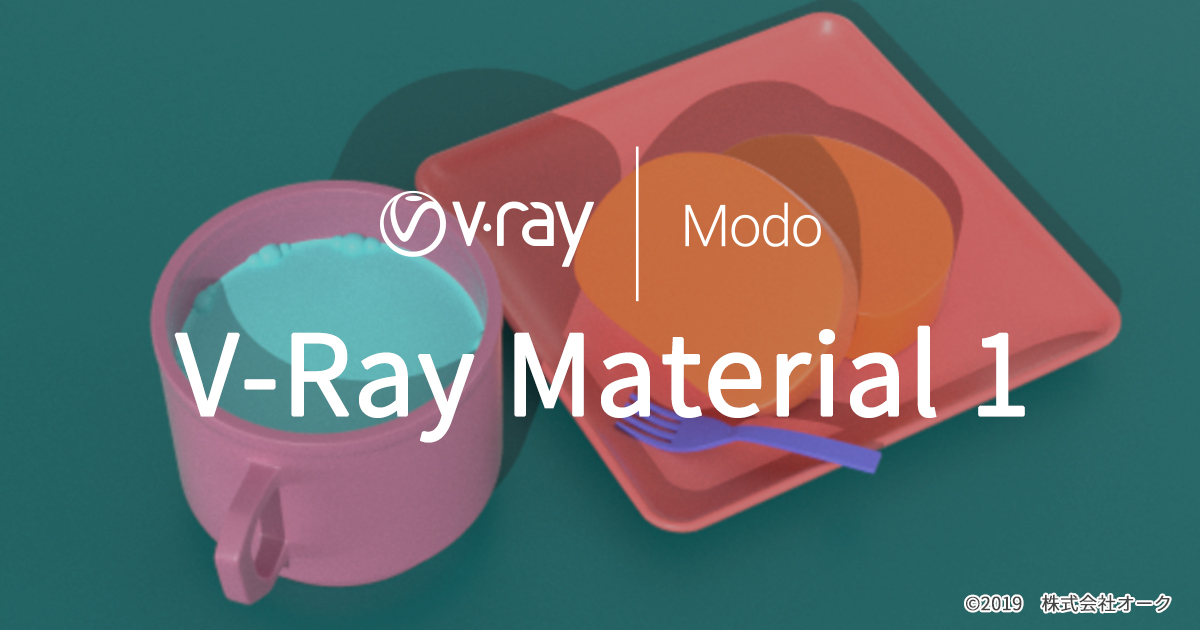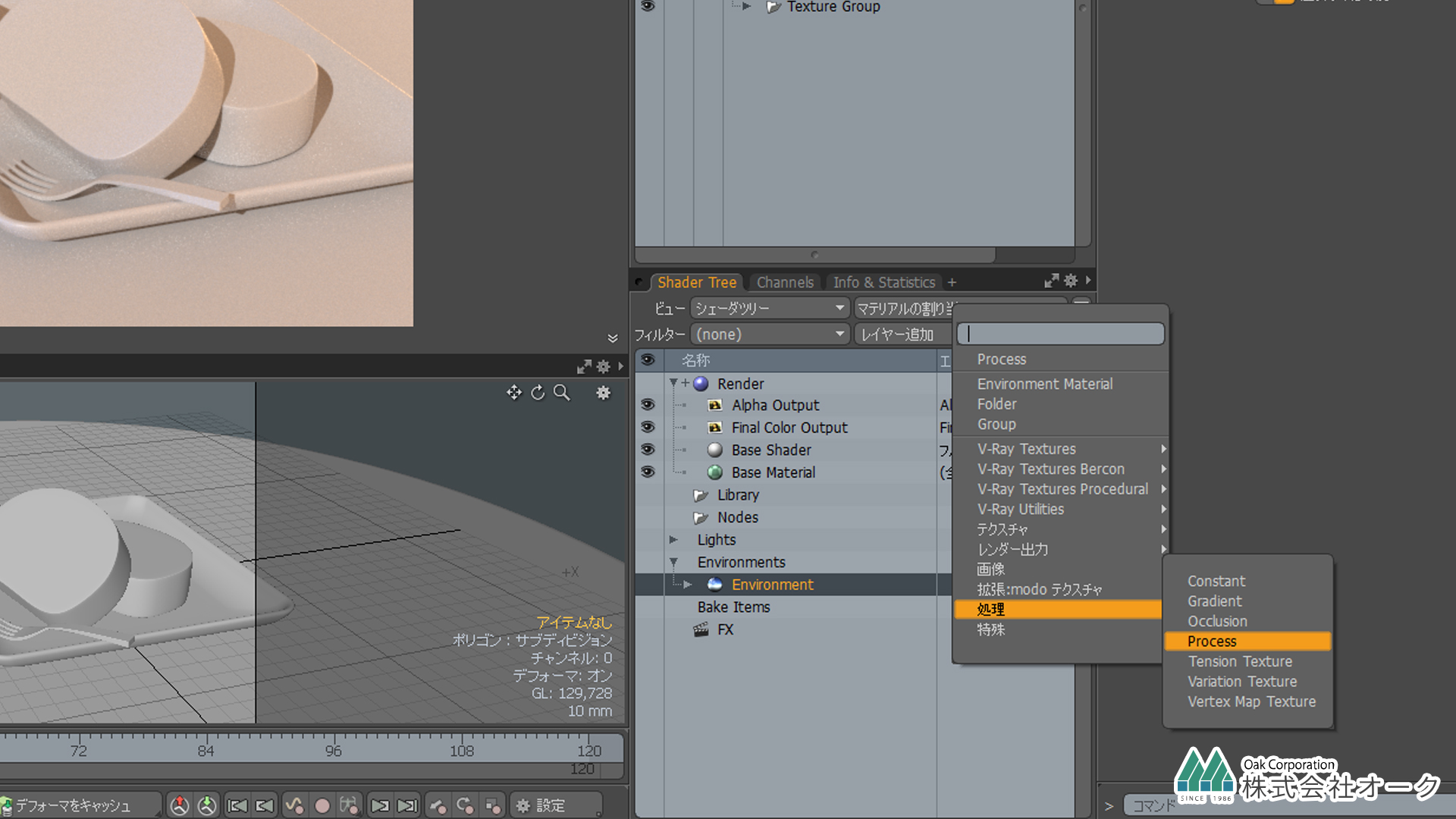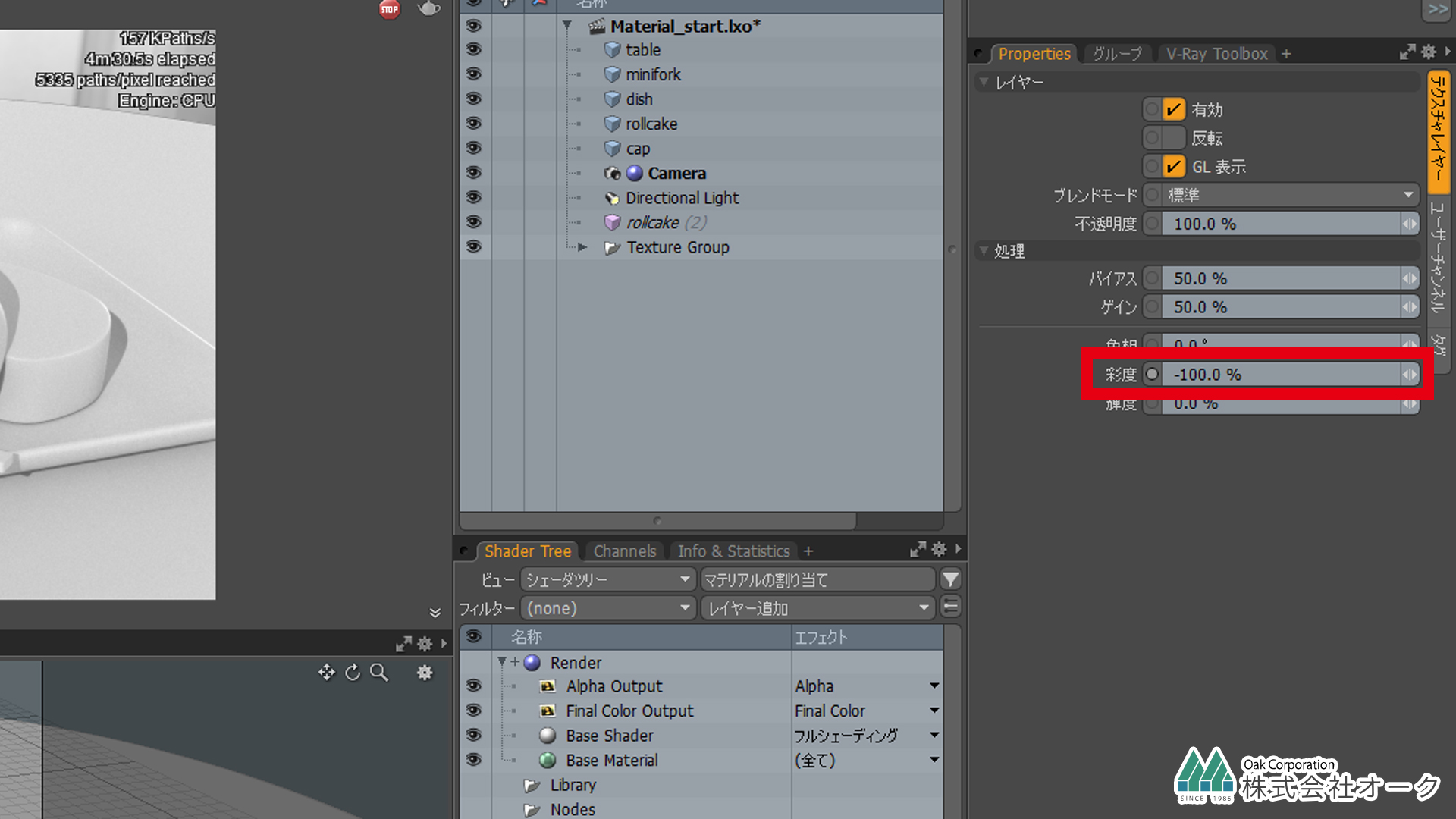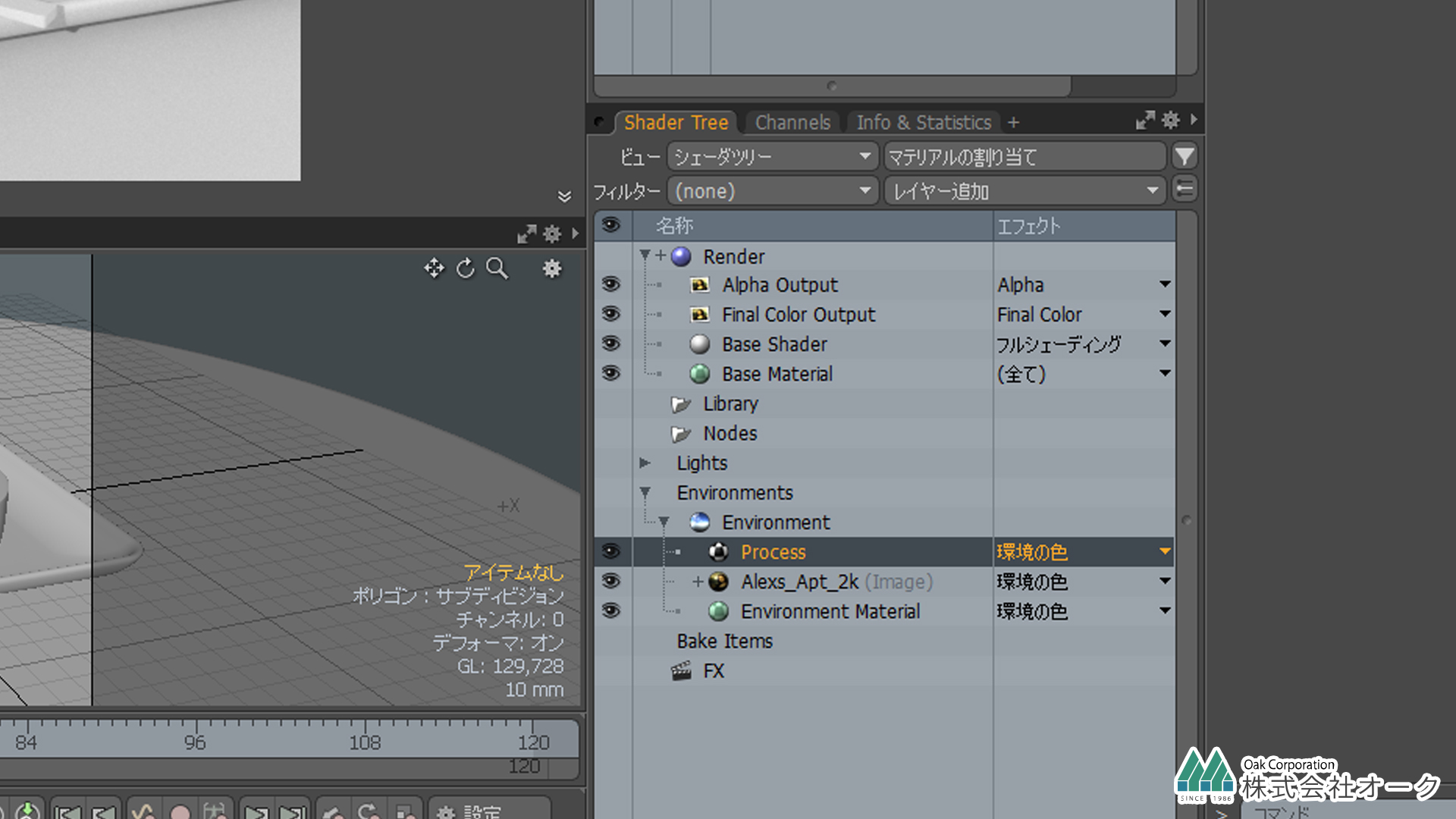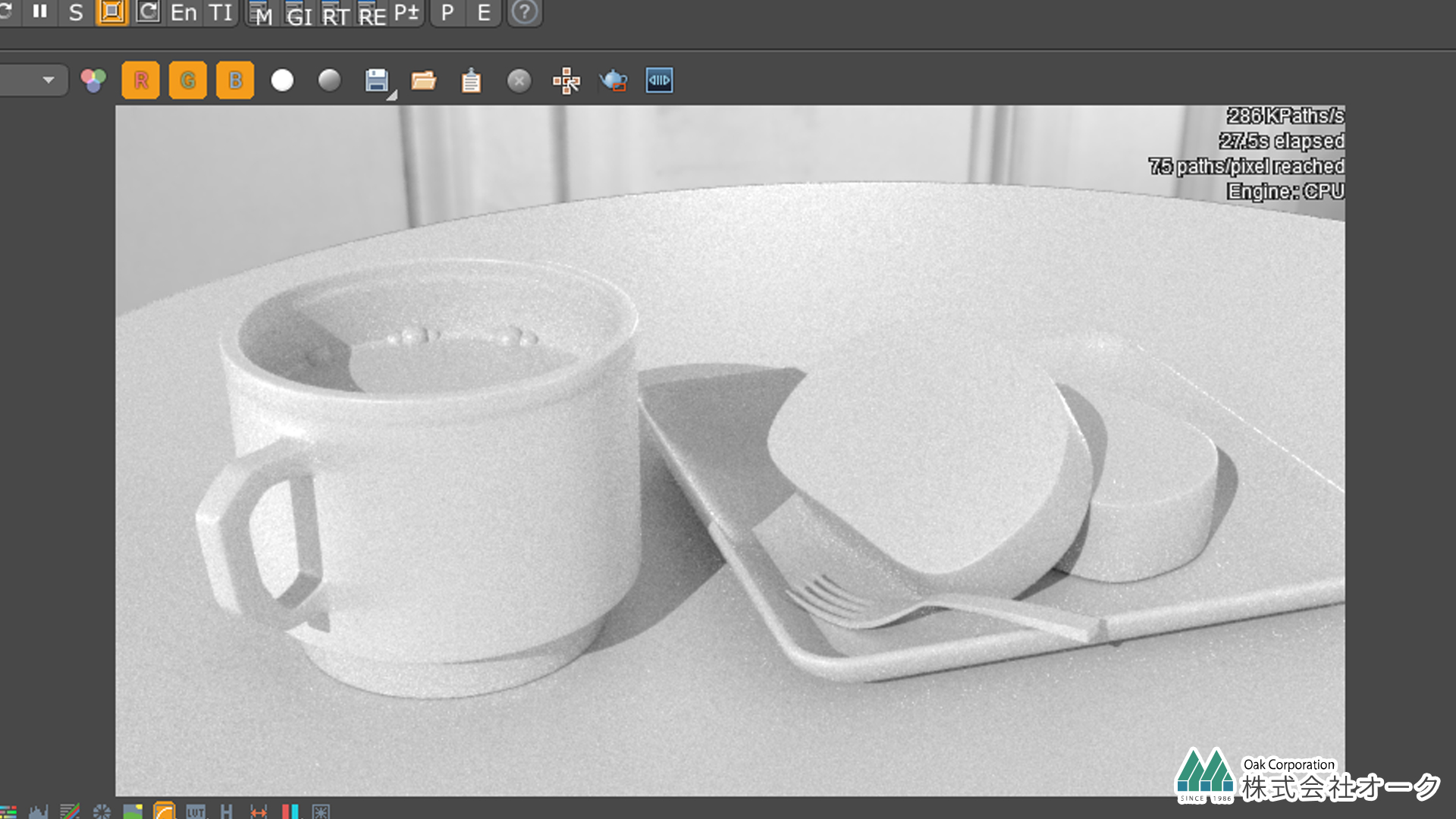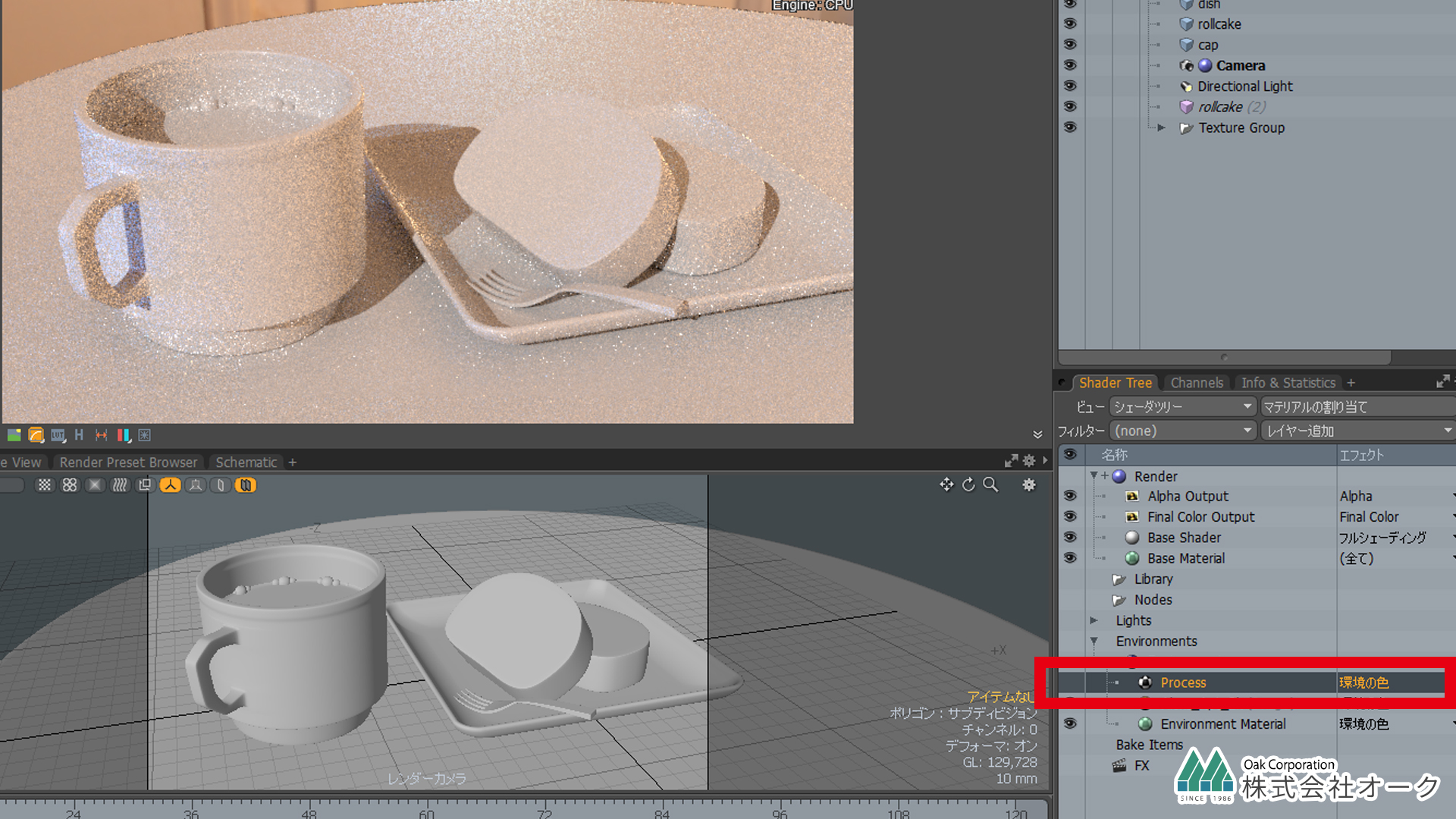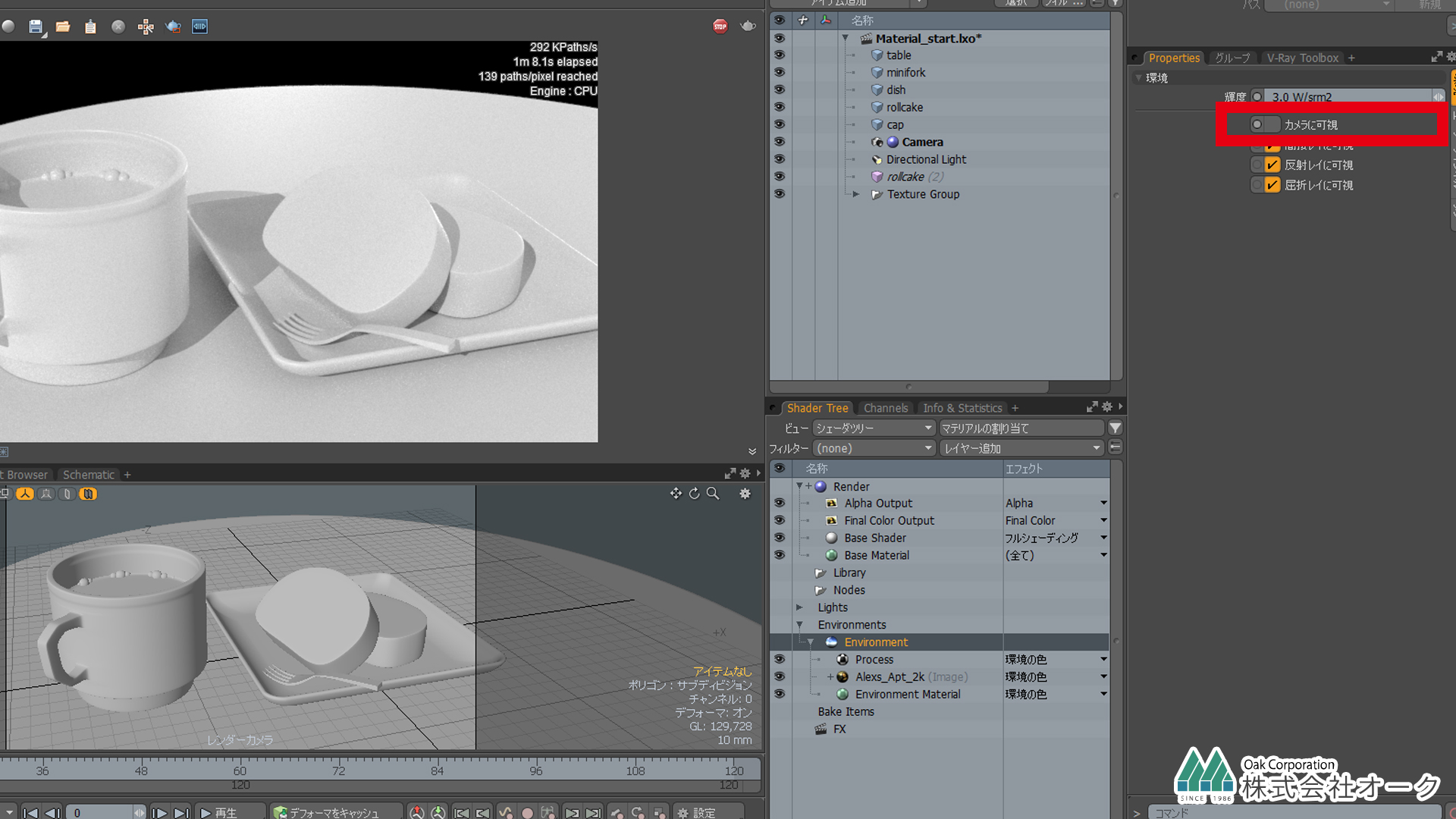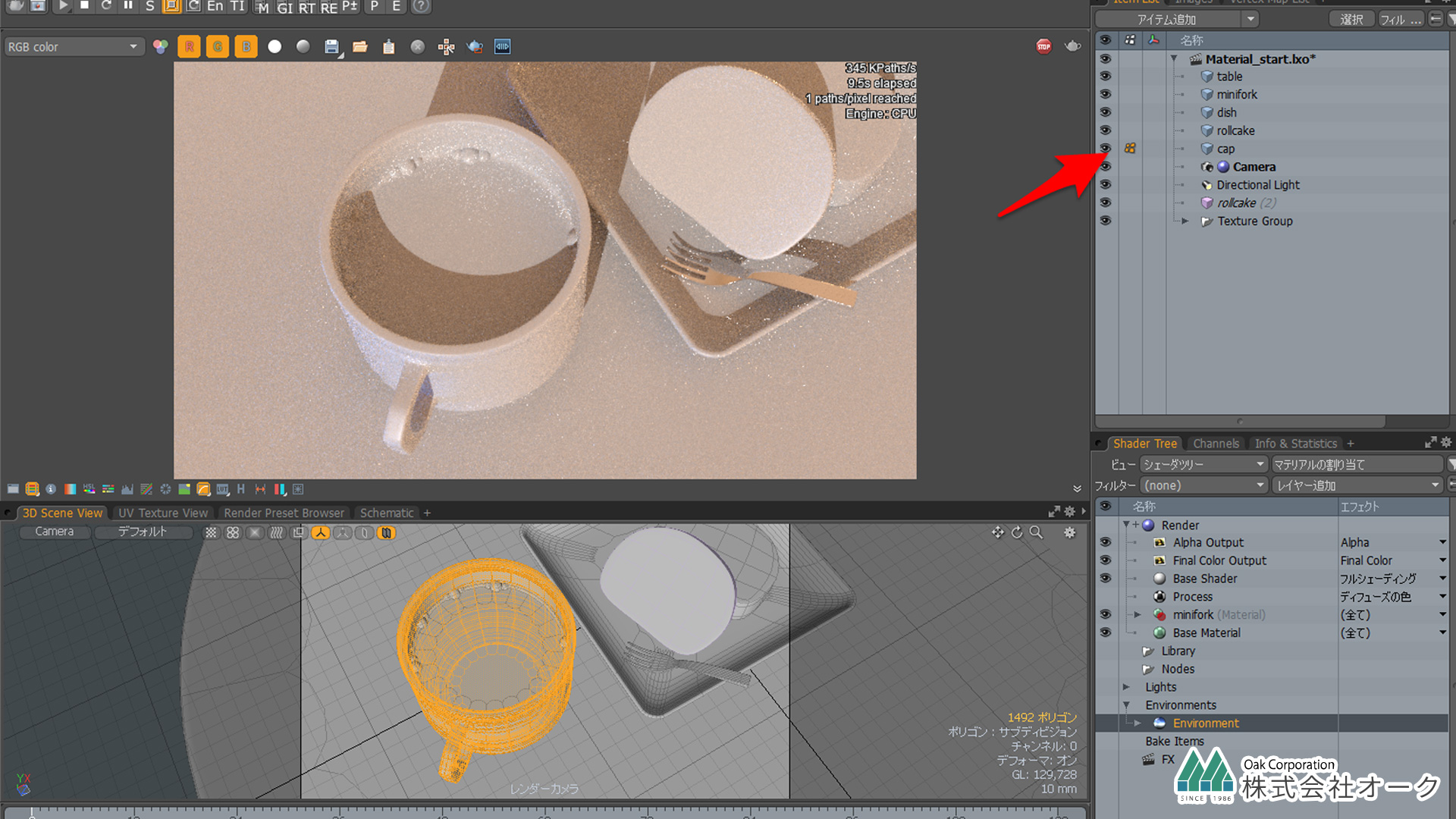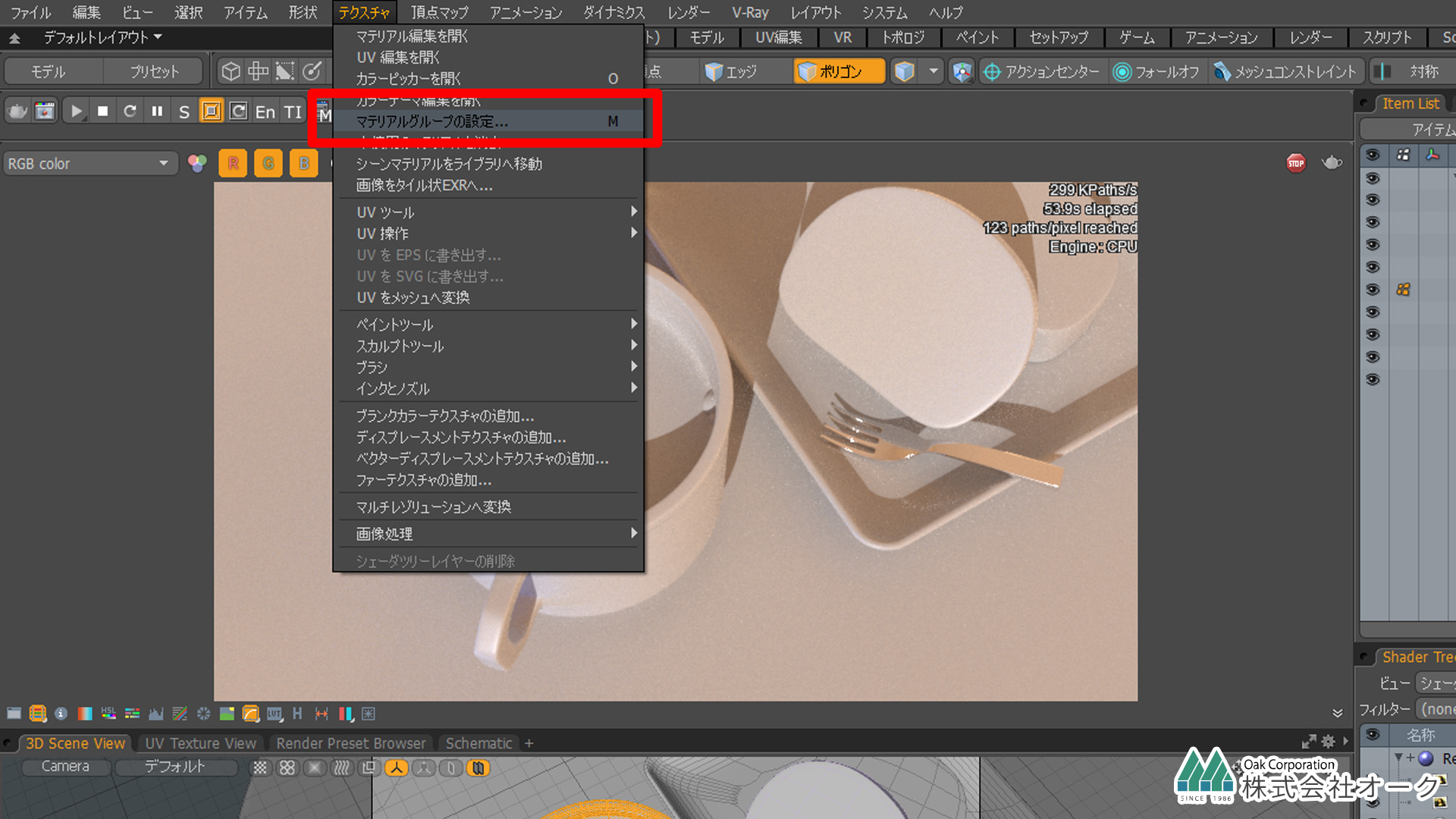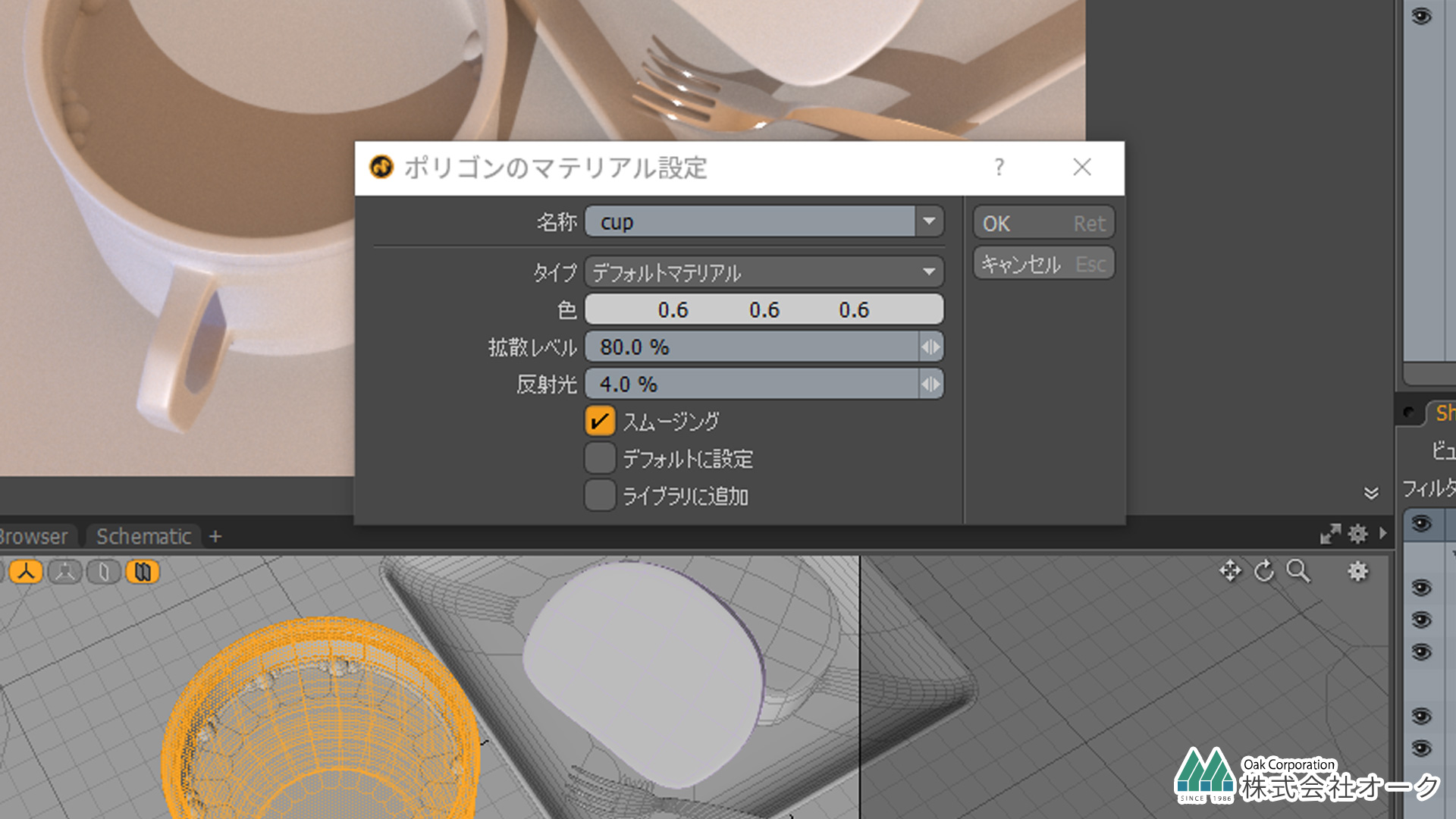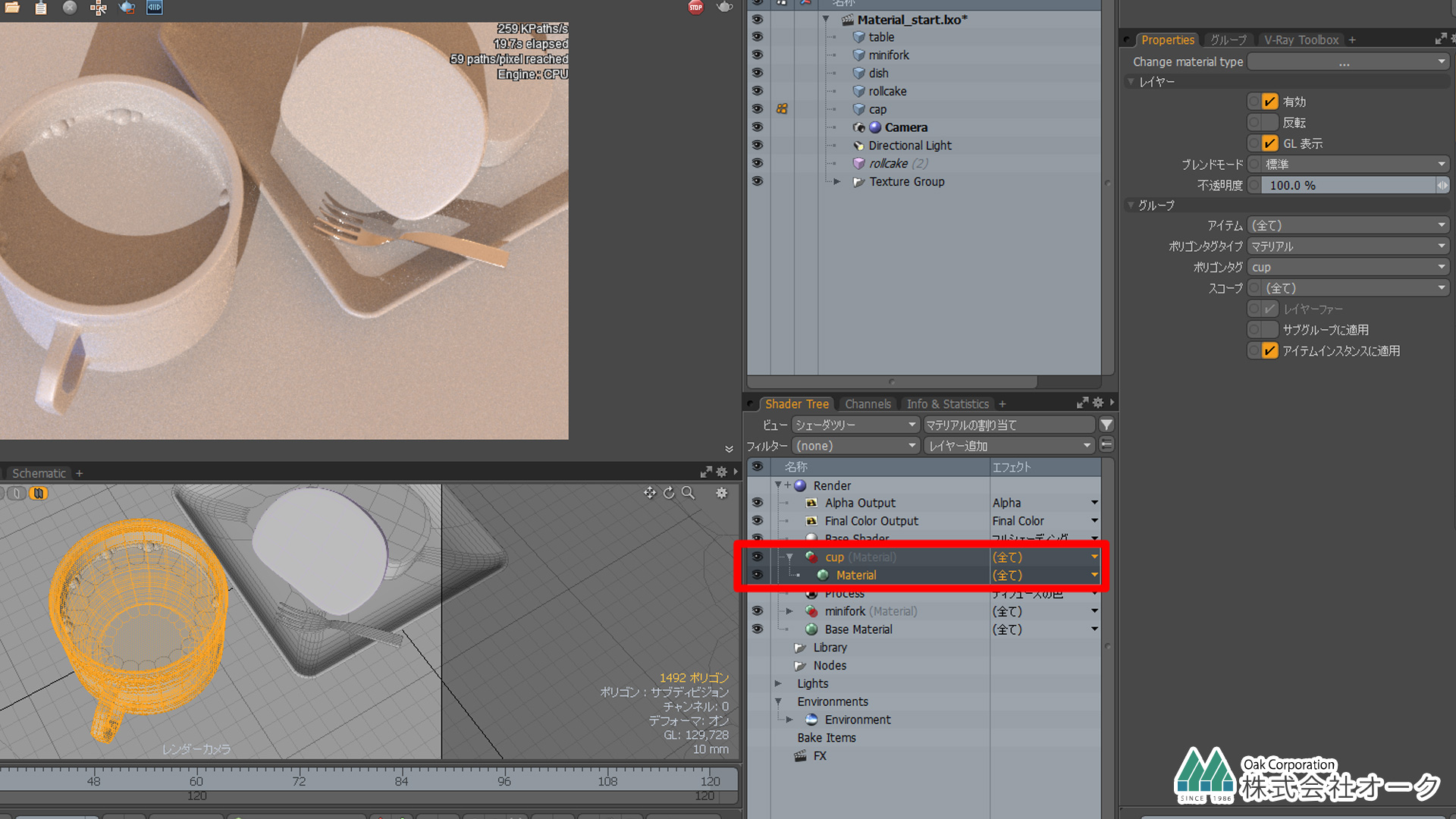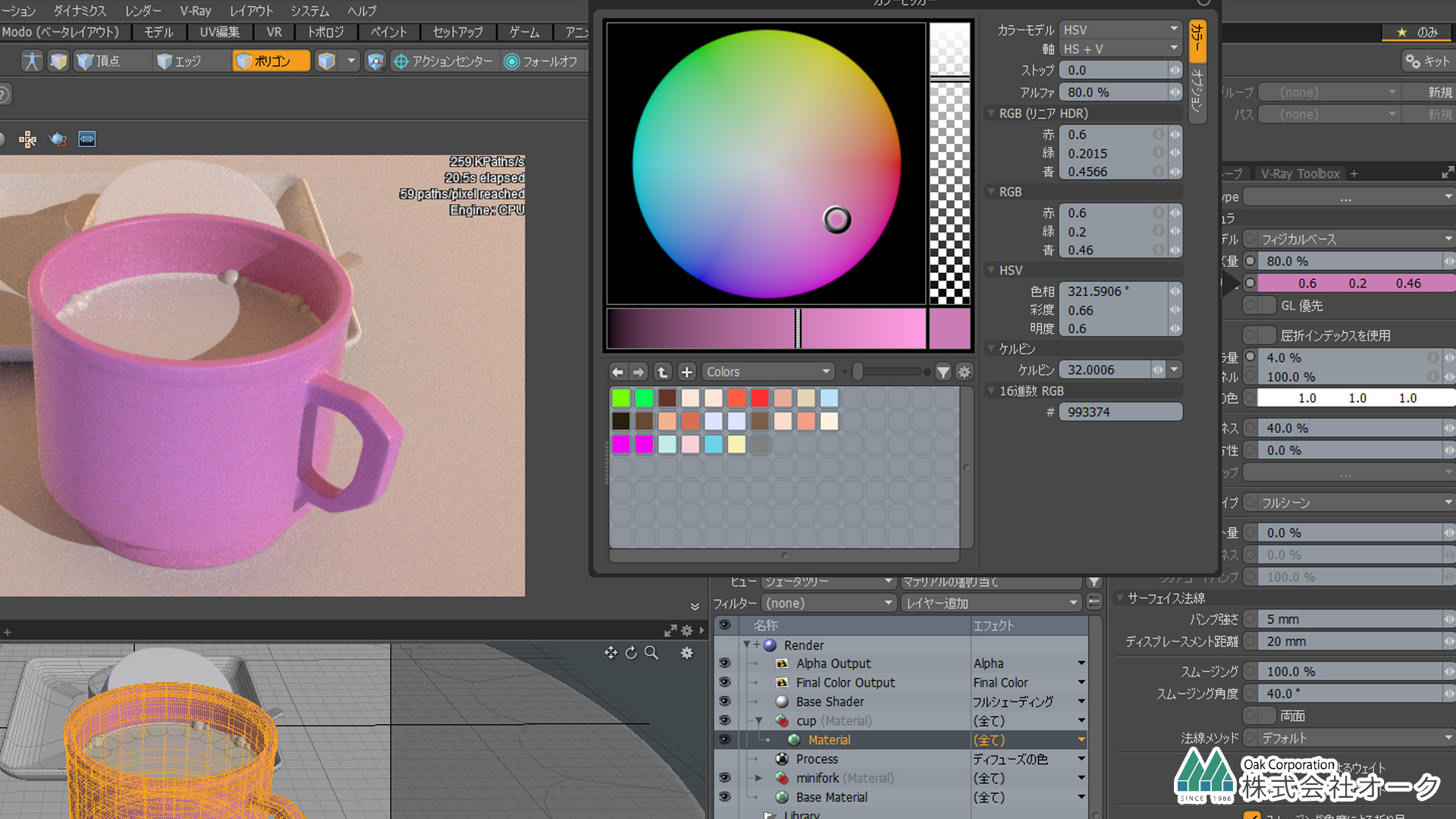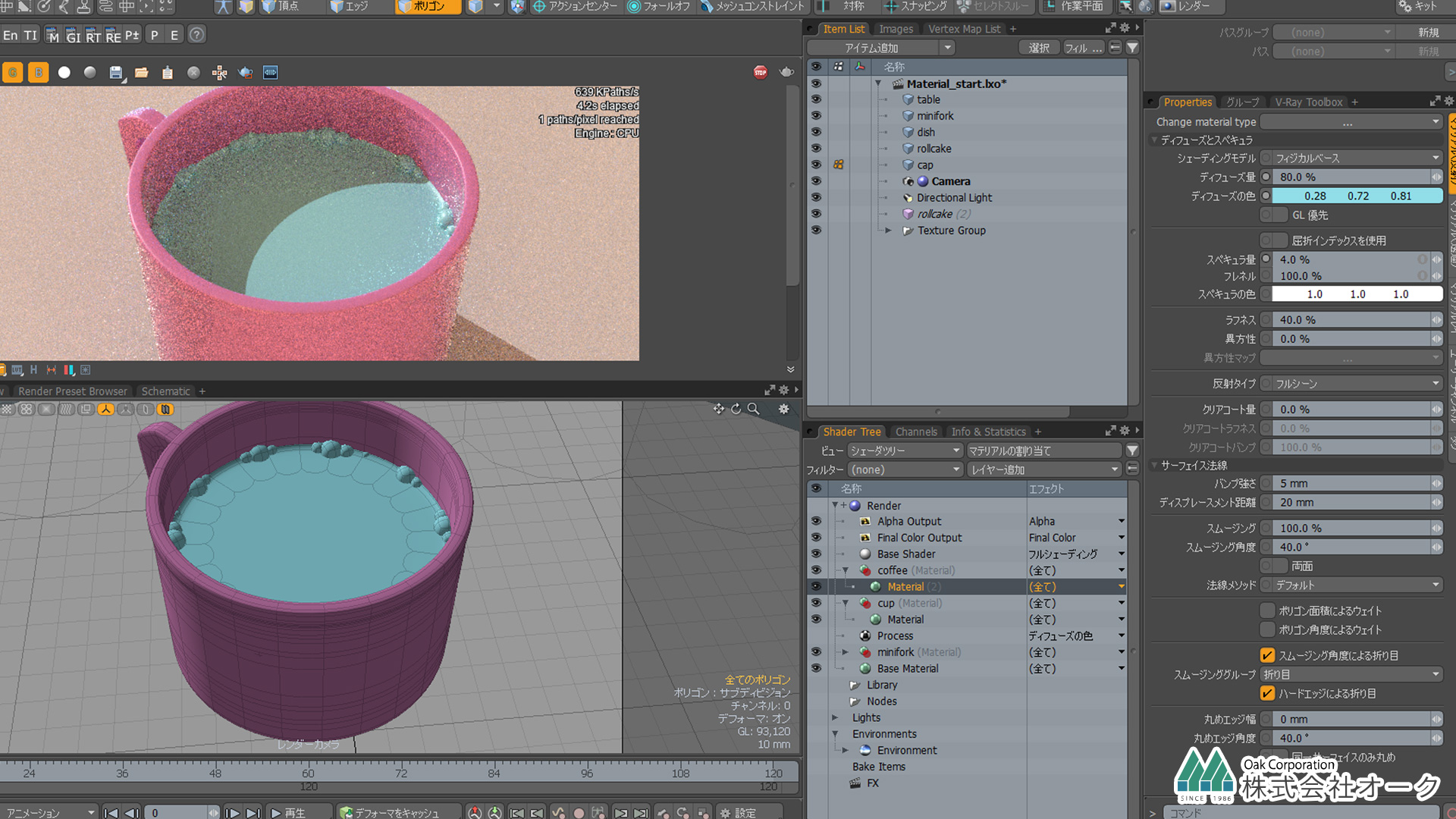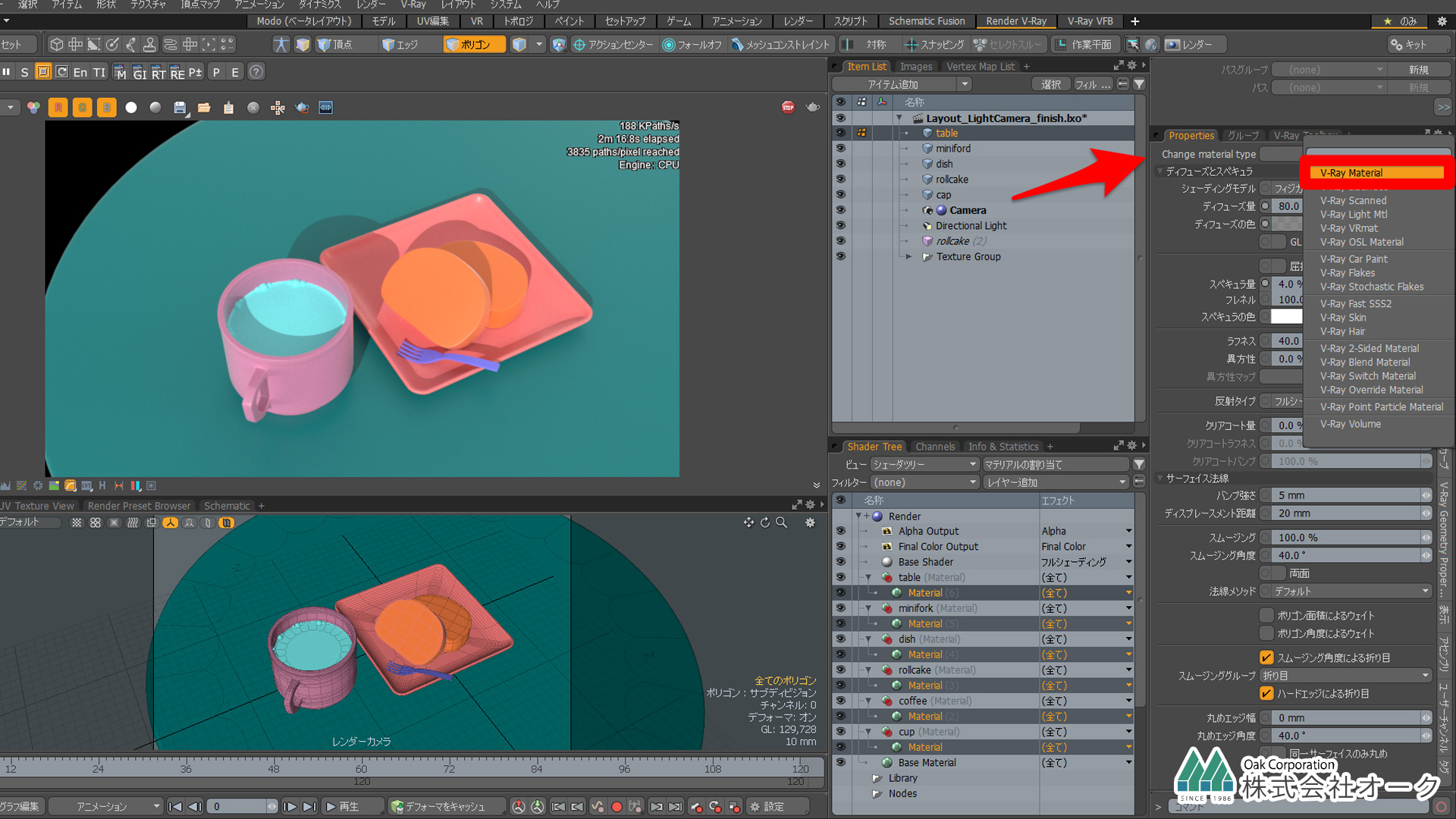初めまして!株式会社オークのキャラクターオークちゃんです。
当サイトの記事を読んでV-Ray for MODOを使えるようになったらと思っています。
当サイトの記事を読んでV-Ray for MODOを使えるようになったらと思っています。
始める前に

今回のチュートリアルは2018/12/21に作成された記事です。V-Ray for Modoのアップグレードなどの情報はV-Ray.jpをご確認ください。

V-Ray for MODOの動作はMODO本体の動作環境に準じます。詳細はこちらのページでご確認ください。
マテリアル

IBL(イメージ・ベースド・ライティング)での光源からの色の影響を受けた状態で質感を確認するのは適していません。

Environmentアイテムの中にレイヤー追加→処理→Processで追加します。彩度の値を-100%にします。

※彩度とは、色の鮮やかさの度合いです。*彩度が高い→ビビッドで鮮やかな色味*彩度が低い→落ち着いた色味、無彩色になります。

彩度を-100%にすることで光源からの影響を受けないようにします。

またProcessの表示・非表示は目のアイコンで切り替えることが出来ます。

Environmentから環境→カメラに可視でチェックを外しす事で背景が映らないようにします。

ポリゴン編集を選択し、マグカップのポリゴンをダブルクリックで選択します。ダブルクリックで選択すると繋がっているポリゴン全体が選択されます。
このときアイテムリストでカップが選択されているか確認しましょう。
このときアイテムリストでカップが選択されているか確認しましょう。

テクスチャー→マテリアルグループの設定(ショートカットM)を作成します。

ShaderTreeのリストにマテリアルグループとその中にMODO標準マテリアルのセットが作成されました。

ディヒューズの色を変更しましょう。Materialが設定出来ているか確認します。

ショートカットのhでカップを非表示にします。
コーヒーだけ表示されているかと思います。ショートカットキーmでコーヒーのマテリアルマップを作成します。
コーヒーだけ表示されているかと思います。ショートカットキーmでコーヒーのマテリアルマップを作成します。

ショートカットのuでカップを再表示します。

他ロールケーキ、お皿、フォーク、テーブルも同様に設定していきます。

MODOの標準のマテリアルをControlキーを使い複数選択します。

マテリアル(反射)タブからchangeMaterialtypeでv-RayMaterialに変更します。

V-Ray materialには非常に多くの項目あります。このチュートリアルでは最低限の項目に限定して紹介します。
MODO 13 恒久ライセンス(1年間メンテナンス付き) + V-Ray 3 Workstation for MODO 購入はオンラインショップへ